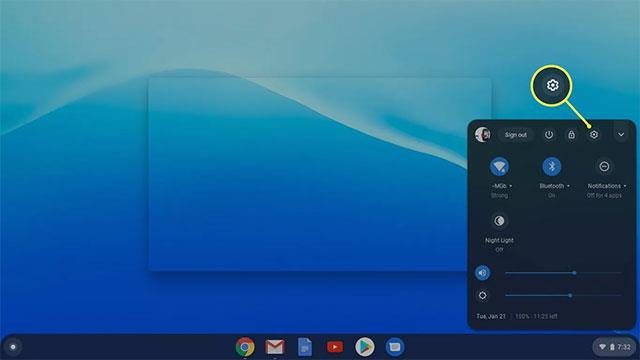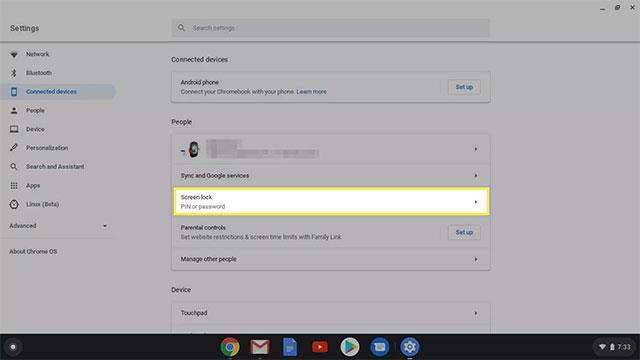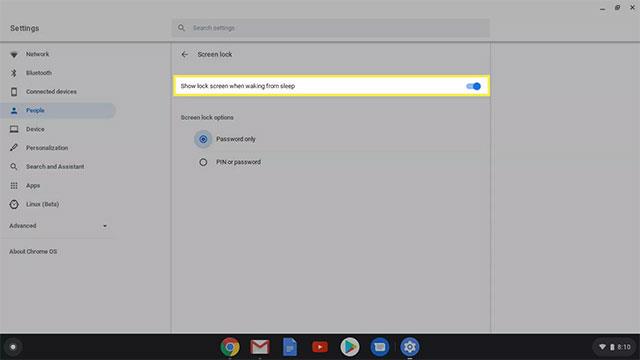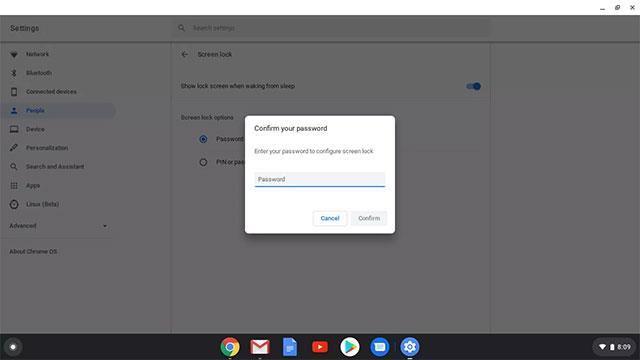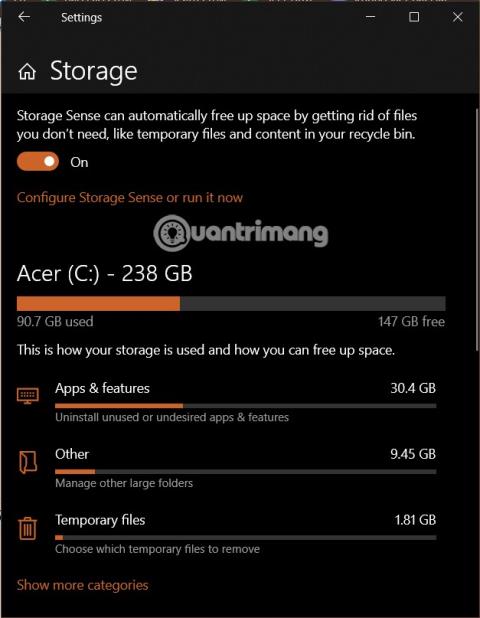Naudodami nešiojamuosius ar stalinius kompiuterius apskritai, dauguma iš mūsų dažnai turi įprotį įjungti įrenginį į miego režimą , kai jis laikinai nenaudojamas. Tas pats pasakytina apie „Chromebook“. Šie nešiojamieji kompiuteriai , kuriuose veikia „Chrome“ OS, automatiškai persijungs į miego režimą, kai naudotojas jų nenaudos tam tikrą laiką.
Paprastai, kai įrenginys pažadinamas, sistema paprašys įvesti slaptažodį, kad vėl pasiektumėte įrenginį. Tačiau jei slaptažodis nenustatytas, bet kas gali pasiekti „Chromebook“ įrenginį (įskaitant „ Google“ paskyrą ), pažadinęs įrenginį iš miego režimo. Norėdami nustatyti „Chromebook“ užrakinimo ekrano slaptažodį, tiesiog atlikite šiuos veiksmus:
1. Apatiniame dešiniajame ekrano kampe spustelėkite pranešimo apie akumuliatorių ir laiko skyrių. Tada spustelėkite krumpliaračio piktogramą, kad pasiektumėte sistemos langą „ Nustatymai “.
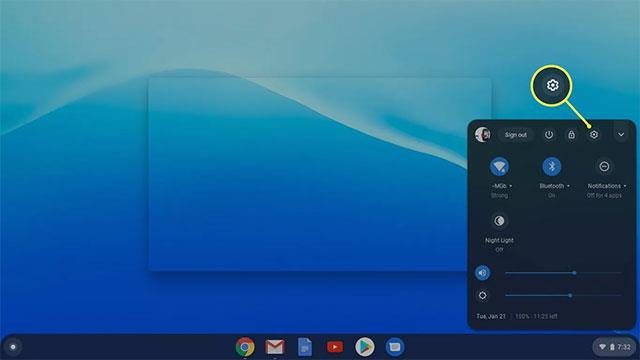
Eikite į „Chromebook“ nustatymus
2. Spustelėkite Ekrano užraktas , kad pakeistumėte užrakto ekrano nustatymus.
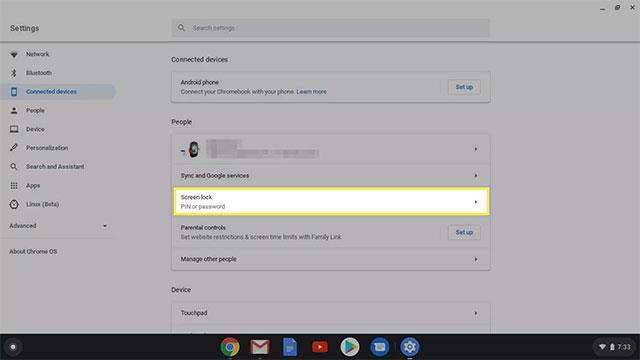
Pasirinkite Ekrano užraktas
3. Įveskite „Chromebook“ slaptažodį.
Patvirtinti slaptažodį
4. Perjunkite juostą, kad suaktyvintumėte funkciją „ Rodyti užrakinimo ekraną pabundant iš miego “.
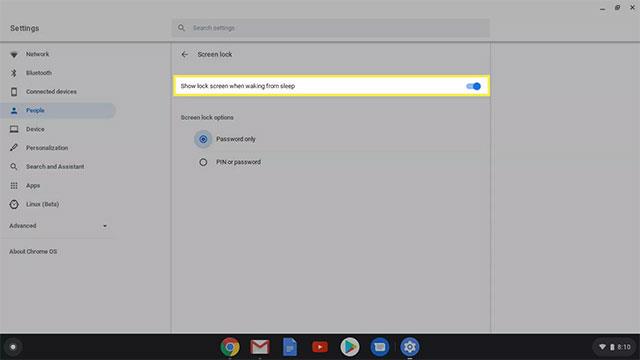
Įjunkite Rodyti užrakinimo ekraną pabundant iš miego
( Pastaba: čia taip pat galite nustatyti PIN kodą, kad atrakintumėte „Chromebook“ ).
Kaip užrakinti „Chromebook“.
Yra iki 6 skirtingų būdų, kaip užrakinti „Chromebook“. Kai kurie iš jų gali šiek tiek skirtis priklausomai nuo gamintojo, tačiau iš esmės galutinis rezultatas bus toks pat.
- Paspauskite ir palaikykite užrakinimo klavišą įrenginio klaviatūroje. Maždaug po 2 sekundžių „Chromebook“ bus užrakintas.
- Paspauskite ir palaikykite „Chromebook“ maitinimo mygtuką, tada pasirinkite „Užrakinti“ .
- Paspauskite didinamąjį stiklą + L savo įrenginio klaviatūroje.
- Pagal numatytuosius nustatymus, jei „Chromebook“ yra prijungtas, ekranas išsijungs po 8 minučių, o po 30 minučių persijungs į miego režimą. Jei įkroviklis neprijungtas, ekranas išsijungs po 6 minučių ir pereis į miego režimą po 10 minučių.
- Visiškai nulenkus „Chromebook“ ekraną, įrenginys taip pat gali būti užrakintas.
- Spustelėkite laikrodį apatiniame dešiniajame ekrano kampe, tada spustelėkite Užrakinti .
Kaip atrakinti „Chromebook“ naudojant PIN kodą
PIN kodo naudojimas yra paprastas ir patogus būdas prisijungti prie „Chromebook“, nes jis dažnai yra trumpesnis ir lengviau įsimenamas nei įprastas slaptažodis. Ypač kai naudojate „du viename“ „Chromebook“ planšetinio kompiuterio režimu.
1. Eikite į Nustatymai > Ekrano užraktas.
2. Įveskite „Chromebook“ slaptažodį.
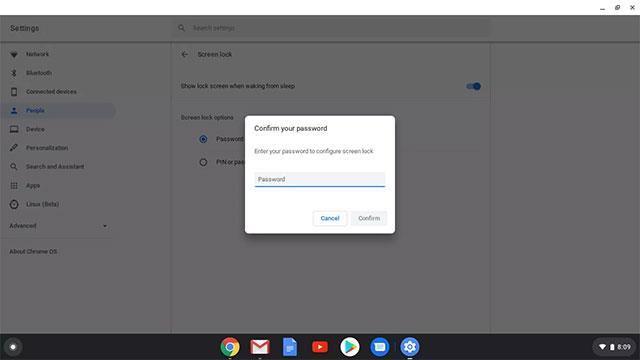
Patvirtinti slaptažodį
3. Spustelėkite akutę, esančią šalia Slaptažodis arba PIN, tada spustelėkite Nustatyti (arba pakeisti ) PIN .

Pasirinkite Keisti PIN kodą
4. Įveskite PIN kodą, kurį norite nustatyti, ir patvirtinkite.
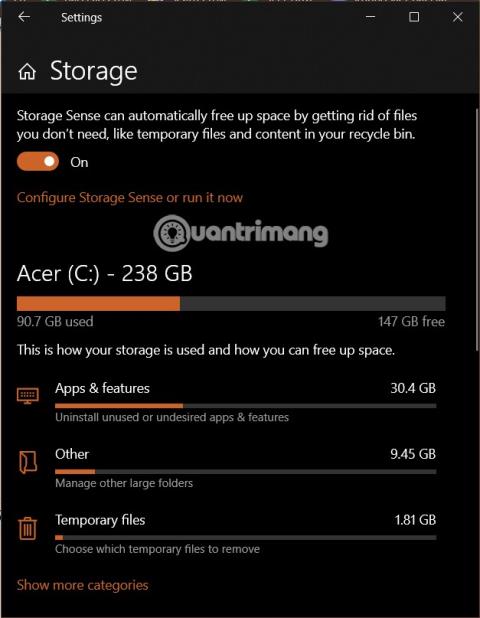
Įveskite naują PIN kodą
Kai kitą kartą prisijungsite prie „Chromebook“, jūsų bus paprašyta įvesti PIN kodą arba slaptažodį.